
详解win7电脑账户已被停用怎么办?win7系统账户已被停用解决方法
时间:2023-01-12 来源:网络 人气:
详解win7电脑账户已被停用怎么办?win7系统账户已被停用解决方法,win7这款电脑操作系统非常的受欢迎,很多小伙伴一直在使用,但是最近这段时间有很多小伙伴反应,在登陆自己的电脑输入密码的时候,会被提示您的账户已被停用,请联系管理员的字样等等,很多新手小白小伙伴不清楚这是怎么回事,下面小编来告诉大家win7电脑账户已被停用怎么办吧。
进入安全模式取消勾选账户已禁用:
1、启动电脑时迅速按【F8】选择进入【安全模式】,选择【带命令行的安全模式】。
(点击下载最新万能修复工具) 提取码:8686
2、进入到带命令行的安全模式界面之后将会自动打开cmd,这里我们输入compmgmt.msc后按回车键,如下图所示。
3、打开计算机管理,如下图所示打开本地用户和组——用户。
4、在界面右侧找到你被停用的用户,鼠标双击或右键打开属性,这里我们可以看到用户已禁用的复选框,去掉框里的钩点击确定即可解决win7电脑账户已被停用的问题。
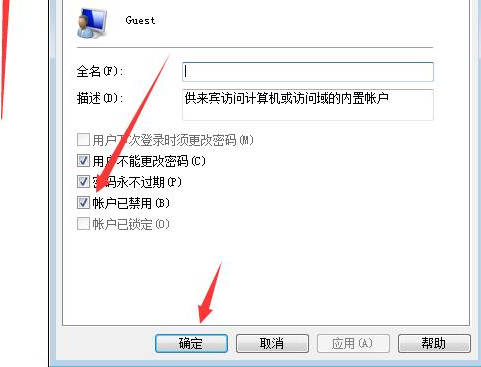
所有修复方法失效可以重装系统试试,一般都可以解决
安装方法
不用u盘一键重装(点击下载和重装视频演示)
U盘PE一键安装教程(点击下载和安装视频演示)
作者 系统之城
相关推荐
- ROG 枪神6 Plus笔记本重装win7系统教程
- 怎么重装win7旗舰版系统?分享win7旗舰版重装步骤教程
- Windows7/Server_2008R [7601.26816] 更新补丁2023年11月终极版
- 炫龙V87P笔记本一键重装系统Win7
- Win7注册表权限更改拒绝访问怎么办?注册表更改拒绝访问解决方法
- Windows 7 SP1 64位 旗舰版(Ultimate) 官方ISO镜像光盘系统下载
- 整合 Windows 7/Server2008R 旗舰版专业版家庭版服务器18款系统 v2023.0
- Win7系统开机蓝屏怎么办?Win7进系统蓝屏解决方法
- Win7提示计算机丢失libcurl.dll如何解决?
- Win7系统怎么重装升级Win11/10系统教程
教程
Win7教程排行

系统教程
- 1 应用程序无法正常启动,游戏软件报错0xc0000142解决办法+修改工具
- 2 Win11/win10/Win7系统各版本永久激活密钥及激活错误解决方法
- 3 Vmware17/16虚拟机去虚拟化工具修改虚拟机硬件教程+成品系统过检测
- 4 联想笔记本如何重装系统?联想笔记本重装系统的方法
- 5 联想拯救者Y7000P如何重装系统?笔记本重装纯净系统工具镜像
- 6 MSDN下载哪个版本最稳定?最稳定的MSDN系统推荐
- 7 稳定版 Windows Server 2022 22H2 服务器系统 正式版免激活
- 8 ROG枪神7如何重装系统?重装枪神7笔记本系统的方法
- 9 Win11电源选项快速启动选项没了怎么办
- 10 暗影精灵4笔记本蓝屏后无法开机如何解决



![Windows7/Server_2008R [7601.26816] 更新补丁2023年11月终极版](/uploads/allimg/20220922/1-2209221GZ0935.png)









